Fájl vagy mappa rögzítése a Start menühöz a Windows 11/10 rendszerben
A Windows 11/10 Start menüje(Start Menu) fel van töltve, és sokkal több tevékenységet tesz lehetővé. Nemcsak bármilyen rendszerbeállítást rögzíthet a Start menühöz , de az operációs rendszer számos módot kínál a Start menü testreszabására . Bár könnyen rögzíthet(pin to Start) egy mappát a Start mappához, nem kínál fel semmilyen fájlt a Start menühöz(Start Menu) . Ebből a bejegyzésből megtudjuk, hogyan rögzíthet bármilyen fájlt(Pin any file) , mappát vagy webhely-parancsikont a Start menühöz (Start Menu)Windows 11 vagy Windows 10 rendszerben( Windows 10) .
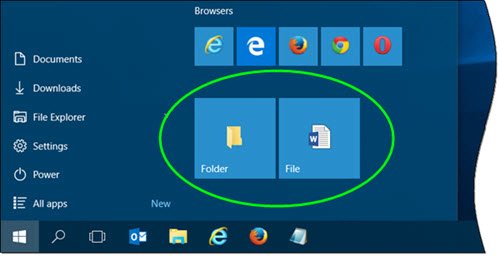
Hogyan rögzíthetem(Pin) a Start menüt a Windows rendszerben(Windows) ?
A Windows 11/10Start menüjéhez(Start Menu) szinte bármit rögzíthet . Webhelyről fájlról mappára bármit rögzíthet a Windows 11/10Start menüjében(Start Menu) . Ha rögzíteni szeretne egy mappát, kattintson rá jobb gombbal, és válassza a Pin to Start opciót.
Rögzítse a fájlt(Pin File) a Start menühöz(Start Menu) a Windows 11/10
Ha egy fájl helyi menüjéhez szeretné hozzáadni a Pin to Start menüt, módosítania kell a Windows rendszerleíró adatbázist(Windows Registry) . De először hozzon létre egy rendszer-visszaállítási pontot!
Most a Pin to Start egyszerű hozzáadásához másolja be a következőket egy Jegyzettömbbe(Notepad) , és mentse el .reg fájlként(.reg file) :
Windows Registry Editor Version 5.00
; Created by TheWindowsClub
[HKEY_CLASSES_ROOT\*\shellex\ContextMenuHandlers\PinToStartScreen]
@="{470C0EBD-5D73-4d58-9CED-E91E22E23282}"
Most kattintson a .reg fájlra, hogy hozzáadja annak tartalmát a rendszerleíró adatbázishoz. A rendszer megerősítést kér, ezért az Igen gombra kattintva hozzáadhatja.
Most kattintson a jobb gombbal bármelyik fájlra, és nézze meg. Látni fogja a Pin to Start helyi menüelemet.

Ha kiválasztja, a fájl a Windows 11/10 Start menüjébe(Start Menu) kerül . Ha nem látja azonnal, újraindítás után láthatja. Valamilyen furcsa oknál fogva a legtöbbször újra kell indítanom a számítógépemet, hogy lássam, hogy bármi, ami az Indításhoz van rögzítve ,(Start) megjelenjen.
A Pin to Start elem eltávolításához(remove this Pin to Start item) futtassa a regedit parancsot(regedit ) , és törölje ezt a kulcsot:
HKEY_CLASSES_ROOT\*\shellex\ContextMenuHandlers\PintoStartScreen
Letöltheti is ezeket a használatra kész .reg fájlokat , amelyeket készítettem. Lehetővé teszi, hogy hozzáadja a Pin a Starthoz(Start) , és eltávolítja a fájl helyi menüjéből. Hamarosan hozzáadjuk ezt a finomítást az Ultimate Windows Tweaker 4 -hez is.
Ha nem kívánja megérinteni a Windows rendszerleíró adatbázist(Windows Registry) , van egy kerülő megoldás, amely ezt megteheti.
Helyezzen el egy parancsikont a következő „ Rejtett(Hidden) ” mappába:
C:\Users\username\AppData\Roaming\Microsoft\Windows\Start Menu\Programs
Most nyissa meg a Start Menu > All alkalmazás elemet, és keresse meg az elhelyezett parancsikont. Kattintson rá jobb gombbal, és válassza a Pin to Start lehetőséget .
Olvassa el(Read) :Â A Pin To Start Menu nem működik vagy szürke(Pin To Start Menu not working or greyed) .
Rögzítsen egy mappát a Start menühöz a Windows 11/10
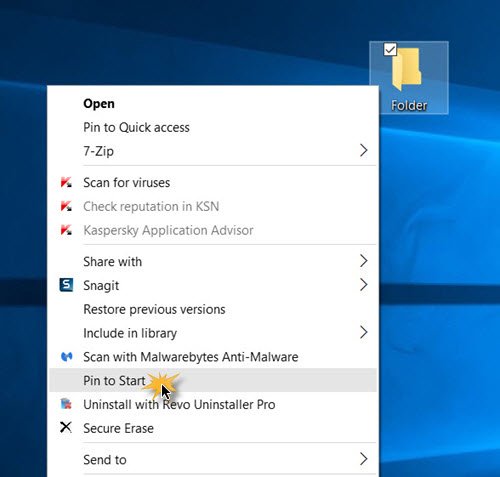
A mappa(Pin) rögzítése a Windows 10 Start rendszerhez egyszerű, az operációs rendszer már kínálja ezt a helyi menüelemet. Kattintson a jobb gombbal bármelyik mappára, és megjelenik a Pin to Start felirat . Kattintson(Click) rá a mappa rögzítéséhez a Start menüben(Start) .
Ha azonban Windows 11 -et használ, ugyanezt a lehetőséget megtalálja az új vagy újratervezett helyi menüben.
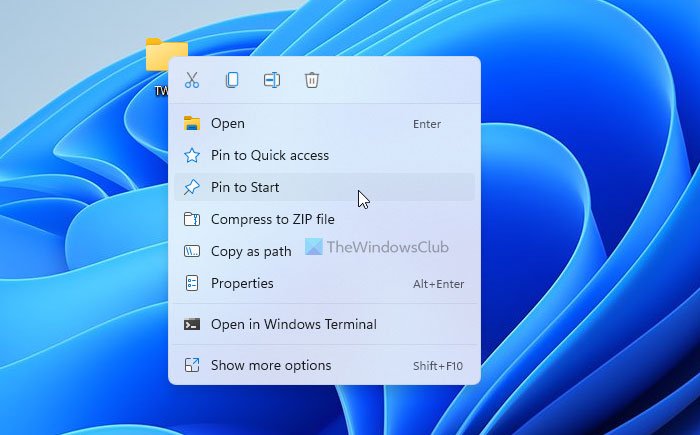
Rögzítsen egy webhely parancsikont a Windows 11/10 Start rendszerhez(Start)
Időnként előfordulhat, hogy kedvenc vagy gyakran megnyitott webhelyét a Start menühöz(Start Menu) szeretné rögzíteni . Ha igen, ez a bejegyzés bemutatja, hogyan rögzíthet webhelyparancsikont a Windows 10 Start menüjéhez(Pin a website shortcut to Windows 10 Start Menu) a Chrome , az Edge , a Firefox vagy az Opera használatával . Â Azt is rögzítheti , hogy elindítsa bármely Windows 10 beállítást , amelyre gyakran szüksége van.
Hogyan rögzíthetek mappát a Start menühöz?
Ha a Windows 11/10 egy mappát a Start menühöz(Start Menu) szeretne rögzíteni, kattintson rá jobb gombbal, és válassza a Pin to Start lehetőséget. Akár Windows 11 -et, akár Windows 10 -et használ, mindkettőn ugyanazt a módszert követheti. Ha más módszereket szeretne megismerni, elolvashatja az ebben a cikkben említett összes oktatóanyagot.
Ez minden! Remélem segített!
Related posts
Fájl vagy mappa tulajdonjogának megváltoztatása a Windows 11/10 rendszerben
A fájl- és mappaengedélyek alapértelmezés szerinti visszaállítása a Windows 11/10 rendszerben
A fájlok és mappák engedélyeinek módosítása a Windows 11/10 rendszerben
A Start menü nem nyílik meg, vagy a Start gomb nem működik a Windows 11/10 rendszerben
Az energiagazdálkodási lehetőségek hiányoznak a Start menüből a Windows 11/10 rendszerben
Az IMG fájl konvertálása ISO-ba a Windows 11/10 rendszerben
A fájl vagy mappa nem létezik, nem lehet áthelyezni vagy átnevezni a Windows rendszerben
A Start menü elrendezésének importálása és exportálása a Windows 11/10 rendszerben
Hordozható alkalmazások rögzítése a Start menüben a Windows 11/10 rendszerben
Nemrég hozzáadott alkalmazások csoport megjelenítése, elrejtése a Windows 11/10 Start menüjében
Biztonságos az üres mappák vagy a nulla bájtos fájlok törlése a Windows 11/10 rendszerben?
A Start menü folyamatosan felugrik vagy véletlenszerűen nyílik meg a Windows 11/10 rendszerben
Fájlok vagy mappák rejtett vagy csak olvashatóvá tétele a Windows 11/10 rendszerben
Hogyan módosítható az alapértelmezett Fájl- vagy Mappa-húzás és vidd viselkedés a Windows 10 rendszerben
Tiltsa le a fájl megnyitásának biztonsági figyelmeztetését a Windows 11/10 rendszerben
Metaadatok szerkesztése vagy hozzáadása a fotó- és videófájlokhoz a Windows 11/10 rendszerben
A MIDI konvertálása MusicXML-re a Windows 11/10 rendszerben
A Start menü elrendezésének biztonsági mentése ezzel az ingyenes szoftverrel a Windows 11/10 rendszerhez
A Bing keresési eredményeinek letiltása a Windows 11/10 Start menüjében
Programikonok rögzítése vagy rögzítésének feloldása a tálcáról vagy a Start menüből a Windows 11/10 rendszerben
